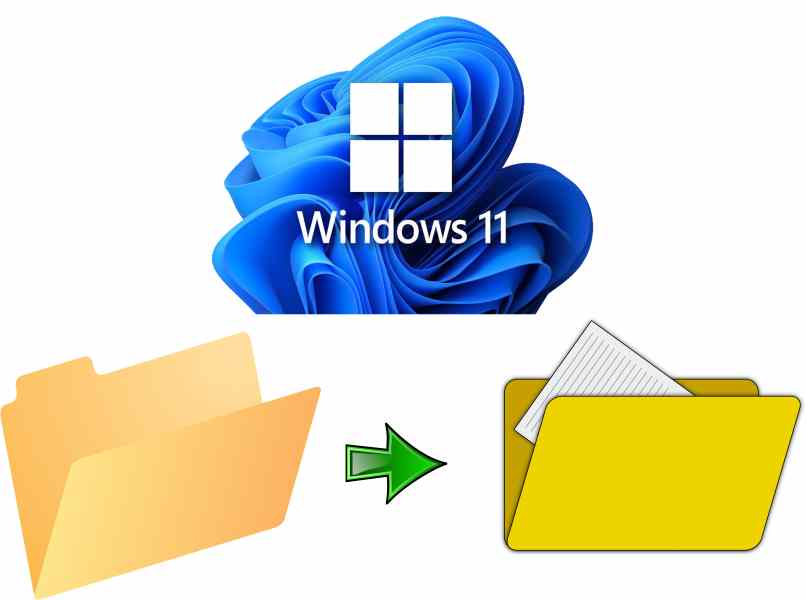¿Cómo mover mis archivos o carpetas dentro de Windows 11? - Organizar datos

Un usuario puede mover archivos o carpetas en Windows 11 arrastrándolos con el clic izquierdo del mouse, o también usando las herramientas de cortar y pegar, una vez cambiado de puesto el archivo o carpeta se borrara del lugar de origen, pero si deseas moverlo y tener tu archivo en varios lugares entonces deberás usar la función de copiar.
https://youtu.be/skWSjrVq-9Y
Asimismo al mover una carpeta también se está haciendo con los archivos que hay guardados en ella. Por ejemplo, si un usuario decide mover la carpeta de descargas, todo lo que está descargado se moverá también. Además existen varios trucos disponibles que facilitan la función de mover archivos.
¿Qué diferencia hay entre mover o copiar archivos en Windows 11?
La diferencia que existe entre mover y copiar, es que al mover un archivo el mismo será eliminado del lugar de origen, pero al copiarlo este quedará en los dos lugares. Es decir en la ubicación actual y en la nueva. Debes saber que esto es lo mismo para todas las versiones de Windows que existen.
Puedes usar la herramienta de copiar usando los símbolos del sistema o CMD, pero también más fácil usando comandos del teclado o desplegando el menú opciones del clic derecho del mouse. Pero para mover si es necesario usar dos acciones que son ‘Cortar y pegar’, o también puedes usar el truco de abrir las dos ventanas y arrastrar los archivos entre ellas.
¿Cómo saber en Windows 11 que tus archivos se van a mover y no copiar?
Es decisión del usuario realizar la acción de mover o copiar, de igual forma si por algún motivo no está clara la acción de un archivo o carpeta, sólo debes confirmar la ubicación del mismo, si tu archivo se encuentra ahora en dos lugares es porque se ha copiado, de lo contrario solo se ha movido de puesto.
Muchos usuarios usan el clic derecho del mouse para mover algún archivo, pero en ocasiones de acuerdo a la acciones, es muy común que se abran ventanas emergentes que nos indican a donde se va a mover el archivo, lo que crea confusión. Asimismo en las carpetas de un programa se mueve un acceso directo al escritorio pero en realidad es una copia del ejecutable.
¿De qué manera puedes mover tus archivos o carpetas en Windows 11?
Existen varias maneras de mover los archivos en Windows 11, o en cualquier versión de este sistema, una es usando los métodos que Windows ofrece, y otra es con aplicaciones o software que se encargan de ejecutar estas herramientas. Descubre cómo hacerlo de la siguiente manera:
Usando XCOPY
Es una herramienta la cual sirve para copiar, pero esta mejora la típica herramienta predeterminada, ya que con XCOPY se puede copiar o mover árboles de archivos completos. Para usar esta potente herramienta debes conocer sus comandos los básicos y más usados son los siguientes:
- /A copia el archivo de un almacenamiento específico sin cambiar su atributo.
- /S copia directorios y subdirectorios omitiendo los que estén vacíos.
- /E copia directorios y subdirectorios sin omitir nada.
- /V Para comprobar el tamaño de los archivos.
Con comandos de teclado
El método más rápido para mover archivos es usando los comandos del teclado. Por supuesto si se abren ventanas en Windows 11, podrás arrastrar archivos de una a otra, es un truco muy útil, ya que con los comandos es necesario ir de forma manual a la ruta o destino. Los comandos son los siguientes:
- Ctrl + X sirve para cortar un archivo eliminado de su origen, manteniendo el mismo en el portapapeles hasta su uso único.
- Ctrl + C sirve para copiar un archivo al portapapeles, y permite usarlo o pegarlo las veces que el usuario desee.
- Ctrl + V sirve para pegar un archivo del portapapeles si el último fue cortado entonces servirá una vez, pero si fue copiado no habrá límites en la cantidad de copias a crear.
¿Cómo comprobar que tus carpetas o archivos se movieron correctamente en Windows 11?
Es muy fácil mover o copiar un elemento de una carpeta a otra, y comprobar aún más, solo debes entrar en la carpeta de destino que has seleccionado, si el archivo que has copiado o movido se encuentra allí, entonces el proceso ha sido realizado con éxito.
De igual forma si tienes problemas para mover archivos o carpetas dentro de Windows 11, no dudes en consultar el soporte técnico de Microsoft, con el fin de solucionar cualquier tipo de error relacionado con sus herramientas.